
Sommige van julle sal sekerlik die opgemerk het ons eerste gids wat verduidelik het hoe om 'n "gekookte" of "vals" ROM op die RedMi 4 Prime te vervang. Vandag is dit die beurt van die Xiaomi Mi5s Plus.
Met hierdie gids wil ons jou help om die oorgang na die amptelike ROM die mees geskikte vir ons gebruikers te maak "sonder skuins oë", wat reeds Google-dienste en die Play Store en hy sal die ontvang opdaterings via OTA: die globale ontwikkelaar!
Onderwerpe van hierdie artikel:
Kom ons kyk wat ons nodig het en hoe om dit te doen.
- laai die Global ontwikkelaar ROM direk van jou slimfoon af vanaf die volgende skakel, deur op VOLLE ROM te klik: MIUI Global Developer ZIP weergawe
- gaan na die opdateringsprogram op jou foon
- klik op die 3 kolletjies regs bo en kies "kies opdateringspakket"
- gaan na die pad waar jy die ROM afgelaai het en klik op die .zip van die ROM
- volg dan die instruksies op die skerm om die ROM te installeer
As die programopdatering egter 'n fout rapporteer wanneer die pakket ontleed word, gaan voort met die installering van MIUI Global met die gids hieronder.
- voer alle bewerkings uit met 'n volledig gelaaide slimfoon
- die verbinding met die rekenaar moet gemaak word sonder om 'n USB HUB te gebruik
- flikker die nuwe ROM sal lei tot verlies van alle data: 'n Rugsteun op 'n ander toestel word STERK aanbeveel
- die gids werk ook om ander amptelike ROM's te installeer, solank hulle in die fastboot-weergawe is
- xiaomitoday.it aanvaar geen verantwoordelikheid vir prosedurele foute nie
Ons deaktiveer bestuurderhandtekeninge op die rekenaar (nodig vir diegene met Windows 10 en Windows 8.1)
- vanaf die telefoon gaan ons na instellings -> toestelinligting en klik 7 keer op MIUI-weergawe: op hierdie manier word ons ontwikkelaars
- weer van die foon af, kom ons gaan nou terug na instellings -> addisionele instellings (die tweede item, nie die een onder "hotspot" maar die een onmiddellik na "geheue") -> ontwikkelaaropsies en aktiveer die Ontfout USB
Kom ons gaan nou voort met die deaktivering van handtekeninge op jou rekenaar.
- (as jy het Windows 10 volg hierdie stappe en gaan dan voort na die volgende punt) kom ons gaan nakennisgewings-ikoon regs onder, klik op alle instellings, dan aan opdatering en sekuriteit, kies ons die oortjie vir ontwikkelaars en kies die ontwikkelaarmodus
- (as jy het Windows 8.1) ons herbegin deur die SHIFT-sleutel in te hou en, met herbegin, gaan ons in die PROBLEEMOPLOSSING-kieslys en dan GEVORDERDE OPSIES
- klik dan op STARTUP SETTINGS en dan HERSTART. By herselflaai sal jy 'n gooi hou van hierdie een hieronder en jy sal moet klik F7 vir deaktiveer bestuurderhandtekeninge. Die rekenaar sal outomaties herbegin

Ons installeer die adb- en MiFlash-bestuurders op die rekenaar
Ons sal pas die rekenaar herbegin het, so kom ons laai die volgende lêers af:
Laai adb-bestuurderinstallasie-instrument af
Laai MiFlash weergawe 20160830 af
Laai MIUI Global Stable V 8.1.2.0 Fastboot-weergawe af
Ora kom ons verbind die foon na die rekenaar en maak seker dat dit gekoppel is in MTP-modus (Verlaag die kennisgewingsgordyn en, indien gekoppel in "slegs laai"-modus, verander dit na MTP). Op hierdie stadium sal 'n boodskap op die telefoon verskyn wat jou vra om USB-ontfouting vanaf die rekenaar toe te laat: merk die blokkie " voordat jy toestemming gee "laat altyd USB-ontfouting vanaf hierdie rekenaar toe” en dan gee ons toestemming.
Kom ons begin nou die administrateur bestuurder installasie hulpmiddel (regskliek + begin as administrateur) en klik op installeer soos hieronder getoon:
Al terminus kom ons installeer MiFlash en wanneer dit ons vra om die drywers met 'n waarskuwing te installeer, gee ons toestemming deur voort te gaan met die installering van die drywers. Die boodskap sal herhaal word 5 keer en ons bevestig elke keer.
Ons herbegin die rekenaar en trek die adb-lêergids uit en kopieer dit na C:/ . Jy behoort 'n situasie soos hierdie te hê:
Gaan na Device Manager (op W10 kliek net met die rechtermuisknop op die Windows-logo links onder) en maak seker dat, met die foon gekoppel aan die rekenaar in fastboot-modus, 'n toestel verskyn "Kedacom USB-toestel”. [basies herken jou Windows-bou nie die toestelbestuurders korrek nie]
Klik op Kedacom USB-toestel en maak die subkieslys oop. Jy moet Android Bootloader Interface hê. Regskliek daarop en kies “Dateer bestuurdersagteware op..”, kies soek my rekenaar vir bestuurdersagteware (onderste opsie), kies soek uit 'n lys drywers op jou rekenaar, kies weergawe 7.1.0.0 en wag vir die 'installasie.
As u probleme ondervind, kan u die prosedure volg wat hieronder aangedui word demonstrasievideo.
Ontkoppel jou foon en herbegin jou rekenaar. Kontroleer dan by Toestelbestuurder dat jou foon nie meer as Kedacom herken word nie.
Jy behoort steeds die foon aan die rekenaar gekoppel te hê, so hou SHIFT in en klik met die REGTERKNOP in 'n wit kol in die adb-lêergids, en kies dan "maak 'n opdragvenster hier oop".
Skryf in die venster wat oopmaak adb-toestelle en stuur dit. 'n Alfanumeriese string sal verskyn met "toestel" langsaan geskryf.
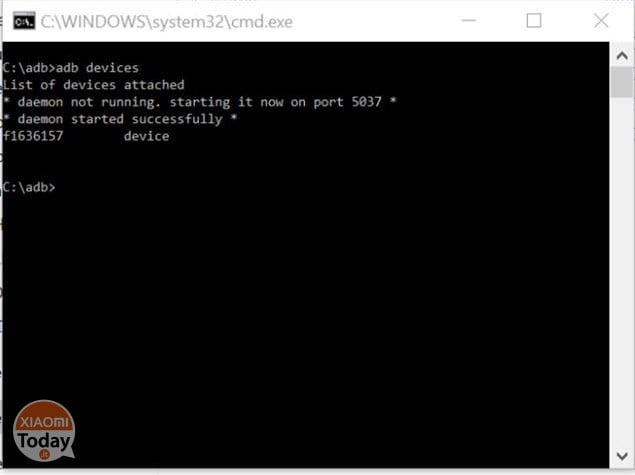
Sodra die woord "toestel" verskyn, kan ons voortgaan: skryf "adb reboot edl" sonder aanhalingstekens en jou foon sal dood lyk, dit wil sê die skerm sal swart word, maar sal aan bly. Alles normaal.
Nou moet ons onttrek met WINRAR (net met WINRAR asseblief!) die ROM van die afgelaaide .tgz-lêer.
Jy sal 'n nuwe vouer hê met 'n naam soortgelyk aan hierdie: "natrium_global_images_ecc etc" met 'n prentgids en ander lêers binne.
Ons skuif dan die vouer na C:/ om die volgende pad te hê: C:/natrium_global_images_ecc etc/ , selfs beter as ons die vouer na C:/rom hernoem om die lêerpad te verkort (kan 'n fout veroorsaak).
Hoe om ROM vanaf MiFlash te flits
Begin MyFlash, klik op KIES en kies die gids van die afgelaaide ROM – punt (1) van die prent.
Klik op REFRESH – punt (2) – en 'n string sal verskyn kode COM10 (3). Ons kies skoon alles onderaan die program – punt (4) – en maak gereed om 'n paar minute te wag want ons gaan flits.
Kom ons klik op FLASH (5) en wag vir die proses om te voltooi.
Wanneer die program die voltooiing van die operasie rapporteer, sal die foon outomaties herbegin (as dit nie herbegin nie, hou die kragknoppie in en dit sal weer begin).
Wat om nou te doen? Niks, wag vir die herlaai en selfs al neem dit 'n rukkie, sal jy die kenmerke van die Global ROM ten volle kan geniet.
Foutsporing van flits (kan nie vanaf hierdie poort lees nie) kwessie
As MiFlash vir jou 'n soortgelyke fout gee, kan die redes die volgende wees:
- jy het die ROM onttrek in 'n vouer met spasies in die naam of in 'n vouer met dieselfde naam as die een waarin dit vervat is (skuif net die ROM)
- jy het WINDOWS 7 en jy het nie bestuurderhandtekeningverifikasie gedeaktiveer nie
(Herbegin die rekenaar: tydens die opstart van Windows druk F8 en die skerm hieronder sal verskyn. Kies DISABLE DRIVER SIGNATURE SETTING en die PC sal herbegin. Gaan voort met die flits vanaf Miflash volgens die gids sonder om die adb-bestuurders weer te installeer) – NB DIE INSTELLING SAL GEDEAKTIVEER BLY TOTDAT JY JOU REKENAAR HERBEGIN
Ek hoop ek het gedoen waarvan u hou en ek herinner u daaraan dat u binnekort ander gidse soortgelyk aan hierdie gepubliseer sal sien, maar vir ander Xiaomi-toestelle. Goeie nuus, reg?
As jy tevrede was met die gids en, hoekom nie, as jy vir my 'n bier of 'n koffie wil aanbied vir die werk wat gedoen is, laat ek vir jou die PayPal-skenkingknoppie hieronder. Geen verpligting nie, laat ons duidelik wees!









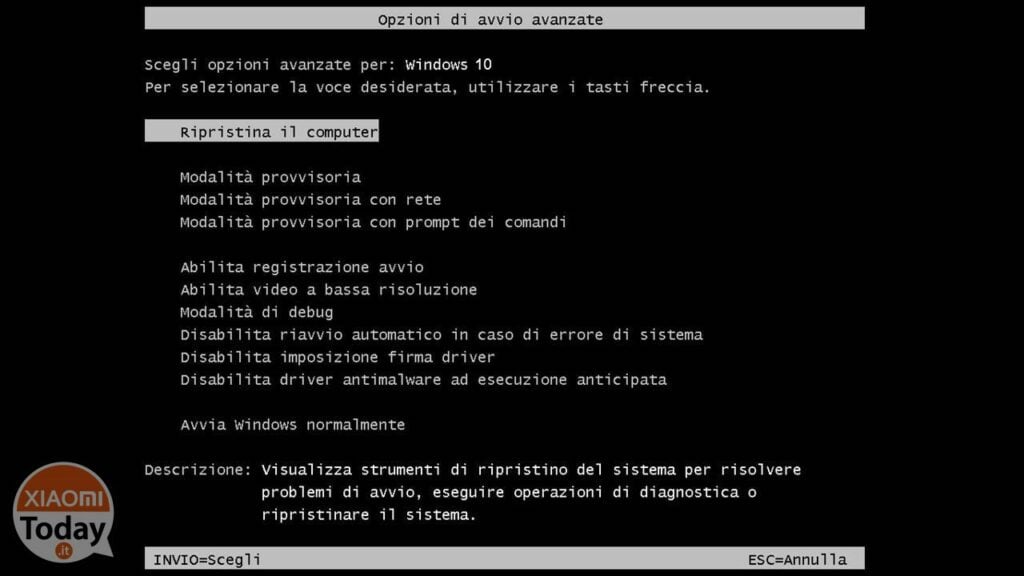








Jammer vir my onkunde maar net om seker te maak. Ek het 'n vals rom (CN in die firmware naam) om dit te vervang met globale dev rom vanaf app update sal ek die data verloor?